[视频]win7文件夹选项不见了怎么办如何找回文件夹选项
关于宝马x3win7文件夹选项不见了怎么办如何找回文件夹选项,期待您的经验分享,滴水之恩,来日我当涌泉相报
!
更新:2024-02-04 10:58:47头条经验
来自大众点评网http://www.dianping.com/的优秀用户电动车的那些事儿,于2018-04-26在生活百科知识平台总结分享了一篇关于“win7文件夹选项不见了怎么办如何找回文件夹选项宝骏730”的经验,非常感谢电动车的那些事儿的辛苦付出,他总结的解决技巧方法及常用办法如下:
 [图]2/7
[图]2/7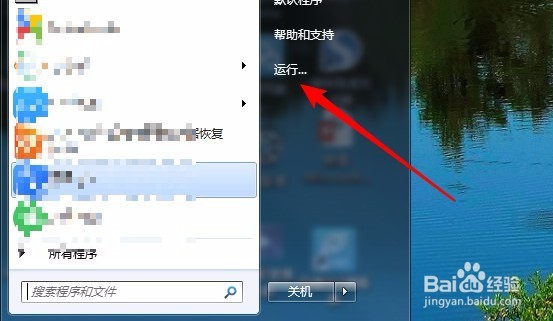 [图]3/7
[图]3/7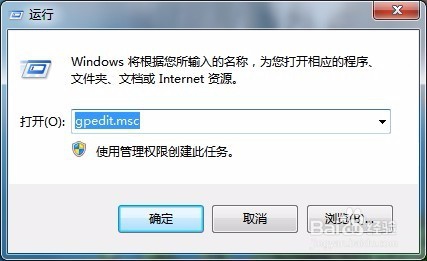 [图]4/7
[图]4/7 [图]5/7
[图]5/7 [图]6/7
[图]6/7 [图]7/7
[图]7/7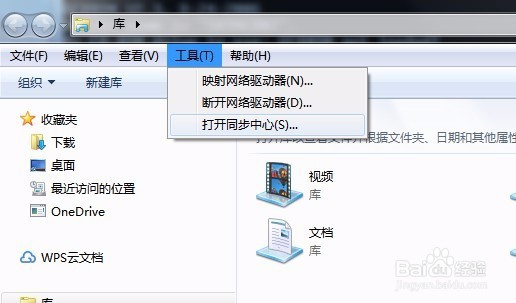 [图]
[图]
49702我们可以通过文件夹选项来调整资源管理器中的一些设置,但发现在打开Windows7系统的工具菜单,发现没有了文件夹选项菜单,这是怎么回事呢?怎么样找回Windows7系统的文件夹选项菜单项呢?下面我们就一起来看看操作的方法吧。
工具/原料
Windows10方法/步骤
1/7分步阅读在Windows7系统打开资源管理器窗口,点击工具菜单,在弹出的菜单中没有找到“文件夹选项”菜单项。
 [图]2/7
[图]2/7我们右键点击Windows7桌面左下角的开始按钮,在弹出的菜单中选择“运行”菜单项。
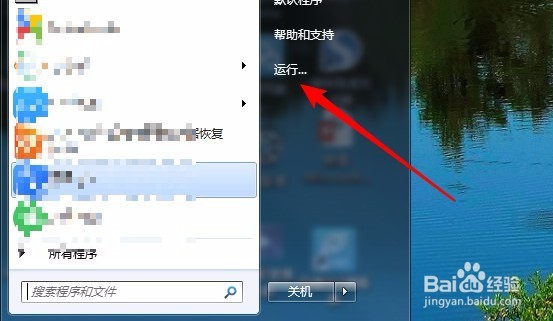 [图]3/7
[图]3/7然后在打开的运行窗口中输入命令gpedit.msc,然后点击确定按钮运行该命令。
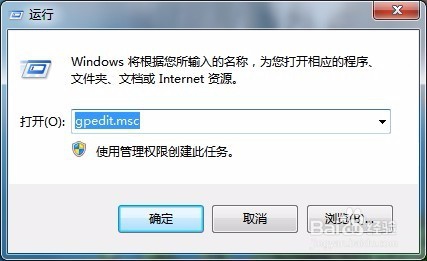 [图]4/7
[图]4/7在打开的本地组策略编辑器窗口中,依次点击“用户配置/管理模板/Windows组件”菜单项。
 [图]5/7
[图]5/7接着在下面展开的菜单中找到“Windows资源管理器”菜单项,然后在右侧窗口中找到“从工具菜单删除文件夹选项菜单”设置项。
 [图]6/7
[图]6/7在打开的设置窗口中,点击“未配置”或是“已禁用”菜单项。最后点击确定按钮。
 [图]7/7
[图]7/7这时再打开Windows7的资源管理器窗口,就可以看到已出现“文件夹选项”窗口了。
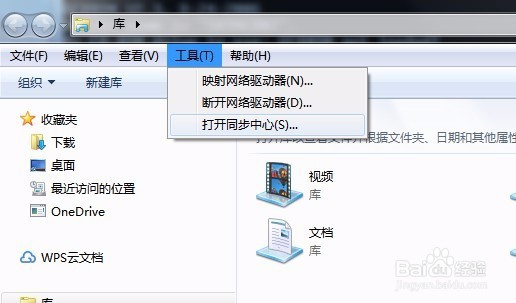 [图]
[图]母婴/教育经验推荐
- Q黑色羽绒服配什么颜色的毛衣好看?
- Q该怎么怀孕半个月的症状
- Q可以新生儿打嗝怎么办?
- Q你知道怎样练好钢笔字?
- Q有哪些怎样选择优质的外教培训
- Q哪儿毕业论文任务书怎么写(模板)
- Q如何图解胎儿成长过程
- Q帮助下读书笔记怎么写
- Q有多少中位数怎么求
- Q为何钢琴五线谱入门
- Q求大家定义法等计算函数y=ln(12x^2+2x+5)的导...
- Q独家怎么写策划书
- Q哪个论文开题报告的书写内容以及格式
- Q问大家用乐高拼一个简单房子步骤
- Q什么怎么提高学习效率
- Q专栏毕业论文任务书怎么写(模板)
- Q我想怎么查看计算机等级考试报名是否成功
- Q寻找怎样用修改符号修改病句
- Q学习如何快速背诵课文
- Q怎么办怀孕产检全过程(280天孕检时间表)
- Q[视频]如何使用一页纸将Excel表格打印出来
- Q[视频]都说苹果手机怎么连接小米手环使用
- Q腾讯未成年怎么退款
- Q尼尔机械纪元 飞弹补给作战 任务攻略
已有 66097 位经验达人注册
已帮助 227477 人解决了问题


